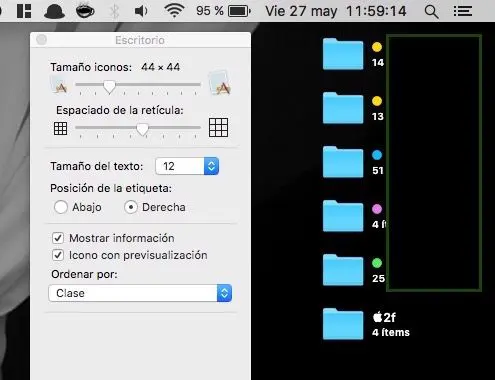Hoy te traigo un truco muy interesante sobre cómo modificar el tamaño de los iconos de las carpetas o archivos que tienes en el escritorio de Mac. Esta opción es totalmente personalizable, ya que podremos ajustar la dimensión acorde a nuestra pantalla y a lo que más nos guste. Mi MacBook tiene una pantalla de 13″, por lo que he configurado los iconos del escritorio en OS X a un tamaño muy pequeño, para que molesten lo menos posible.
Aunque no nos lo parezca, macOS es más personalizable de lo que aparenta, aunque tenemos que saber dónde ajustar cada cosa para dejarlo totalmente a nuestro gusto. Personalizar el tamaño de los iconos en el escritorio de OS X es otro de esos casos dónde no es intuitivo encontrar la opción, pero una vez sabes cómo hacerlo, podrás personalizar la pantalla principal a tu gusto. ¡Allá vamos!
Cambia el tamaño de los iconos del escritorio en Mac
OS X nos permite personalizar cada carpeta en base a nuestras necesidades, ajustando el tipo, la retícula, el orden por el que se alinean los elementos o el tamaño de los iconos entre otros. Ya te hablamos sobre el archivo .DS_Store, que precisamente es el encargado de almacenar toda esa información, así que ahora te vamos a contar cómo personalizarlo.
El escritorio de OS X no deja de ser una carpeta más en el sistema operativo, a la que podemos acceder desde Finder, aunque para esta opción no te hace falta. Solo haz lo siguiente:
Clic derecho en el escritorio > Mostrar opciones de visualización
Te encontrarás con una pequeña ventana como la siguiente:
Como puedes ver en la captura de pantalla, aparecen varias opciones que podemos configurar a nuestro gusto según nos vaya mejor o peor:
- Tamaño iconos: yo he escogido 44 x 44, pero tú puedes seleccionar el que más cómodo te sea.
- Espaciado de la retícula: es la separación entre los iconos.
- Tamaño del texto: personaliza el texto de la descripción de cada icono.
- Posición de la etiqueta: muestra el texto a la derecha o debajo del icono.
- Mostrar información: nos muestra cuántos elementos hay dentro de la carpeta.
- Icono de previsualización: si contiene archivos de texto, PDF o similares los previsualiza fuera de la carpeta.
- Ordenar por: ordena los iconos por lo que tú quieras. Fecha, clase, nombre o lo que prefieras.
Como ves, el escritorio de OS X es más personalizable de lo que parecía, ¿verdad? Ahora podrás cambiar el tamaño de los iconos en el escritorio de Mac a tu gusto y ajustarlo para verlo bien o para aprovechar mejor el espacio en las pantallas más pequeñas.
Te puede interesar…
¿Ya sabías cómo cambiar el tamaño de los iconos del escritorio en Mac?